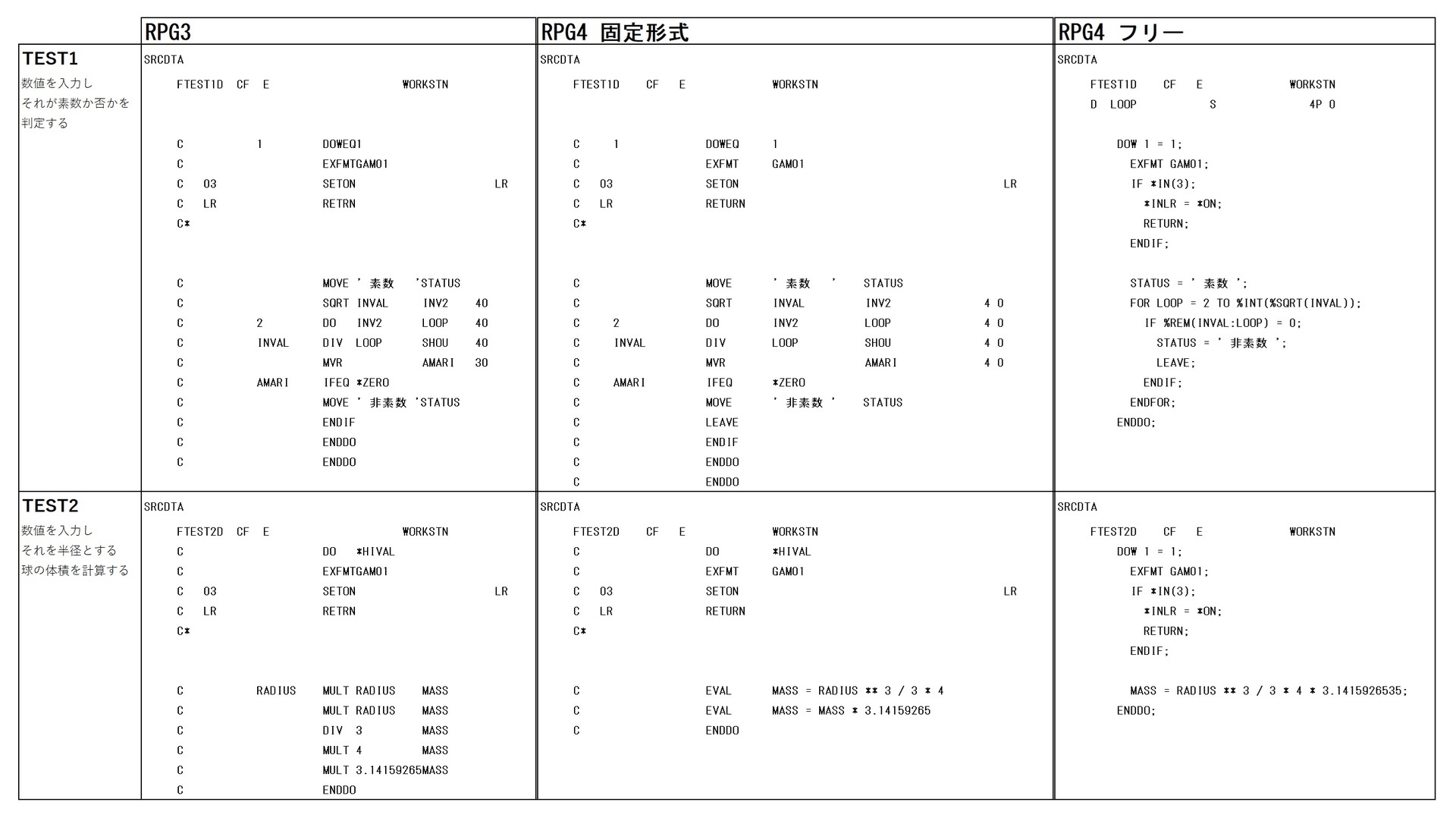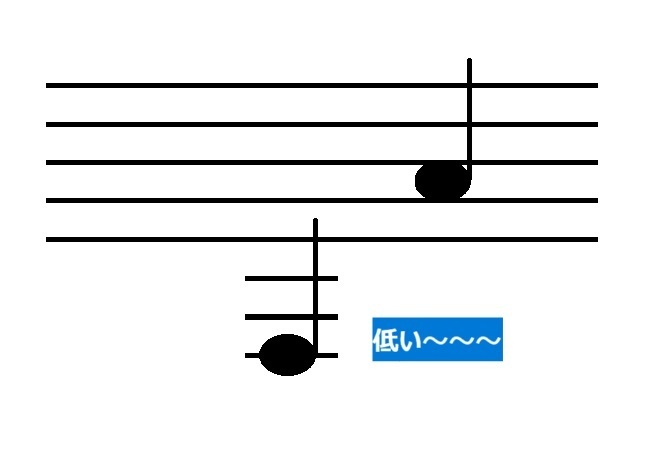●今回の関数は?
If 関数について、もう少し詳しくお話ししようかなって
●どんな時に使う?
おさらいもかねて・・・・
この関数は、Ifって言うぐらいなので、ある条件を判断して、それが正しい(真)であるか、誤り(偽)であるかによって、関数の値を選択します。
さて、どんな時に使うんでしょうね?
今回の例は・・・・
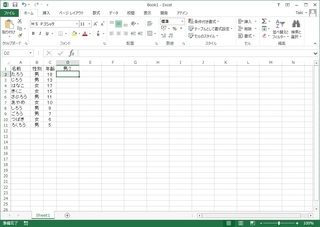
こんな表を作ってみました。
左から、子供の名前、性別、年齢が入力されています。
結構、多産な家族ですね
だって、二人とか三人ではさすがに If関数を使うまでもないんですもん
さて、今、D2セルが選択されています。
D列のタイトルは『男?』ってなっています。
よって、同じ行のB列に入力されている性別が『男』ならば『はい』って、『女』ならば『いいえ』って表示されるような If関数を入力したいと思います。
まぁ、例を示す前に、If関数とはどんなものかまたまたおさらいしておきましょう。
=if([真か偽か判定可能な条件式]、[条件式が真の時に表示する情報]、[条件式が偽の時に表示する情報])
となりますね。
で、これに合わせて例題を変形すると
=if([B列の同じ行のセルの値が男である]、"はい"、"いいえ")
ってなりますよね。
では、[B列の同じ行のセルの値が男である]って条件式はどのように表せばいいんでしょう?
思い出してくださいね・・・
・
・
・
・
・
・
・
・
・
・
・
・
・
・
・
・
・
・
・
・
B列の同じ行のセル・・・今はD2セルですから、2行目
よって、B列の同じ行(2行目)のセルだから、B2・・・ですよね。
すると、さっきの=if([B列の同じ行のセルの値が男である]、"はい"、"いいえ")は、どのように表しましょう?
答えは・・・
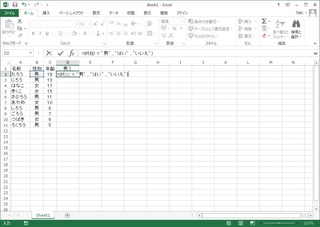
こうですね。
=IF(B2 = "男" , "はい", "いいえ" )
となりますね。
簡単でしょ
そして、たろうくんだけの性別判定じゃなくて、ろくろうくんまで判定しないとだめですよね。
これは、B2セルの数式をB3からB11までコピペしましょう。
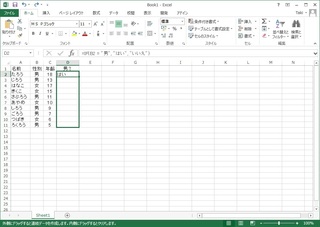
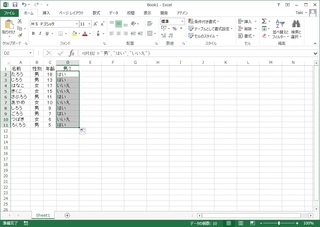
これで、子供たち全体の性別判定ができました。
ためしに、さぶろうくんの判定用の数式を確認してみましょう。
それがこれです。
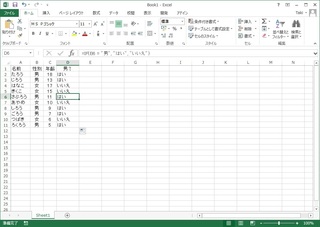
どうです? きちんと
=IF(B6 = "男" , "はい" , "いいえ" )
ってなってますよね。
この数式は D6セルに入力されているので、判定する性別の入っているセルを B6セルときちんと入力されています。
これはコピペした時に自動的に Excel が変更してくれています。
で、ないと、コピペーした後、数式をひとつひとつ修正していかなければならないですからね。
●注意すべき点は?
どんどん複雑なことができるようになると、
条件式として、複数の条件を含むような設定したいような場合が出てきます。
そんな場合は、例えば、 条件式1 And 条件式2 Or 条件式3 みたいな感じで、And条件、Or条件で条件を結合していきます。
これについては後程、このコーナー(コーナーなんだ
【このカテゴリーの最新記事】
-
no image
-
no image
-
no image